![]() Od včerejšího večera je v Mac App Store dostupná aktualizace na Mac OS X El Capitan, který nabízí především vylepšení stability, opravu chyb, zrychlení celého systému, ale samozřejmě také několik nových funkcí jako například Split View. Pokud si chcete vyzkoušet nový systém a s ním jeho nové funkce, ale chcete mít stále na Macu i svůj dosavadní OS 10.10 Yosemite, tak vám přinášíme řešení, jak mít na Macu oba systémy a jednoduše mezi nimi přepínat. Postup možná mnozí znají, ale někteřím se může zajísté hodit.
Od včerejšího večera je v Mac App Store dostupná aktualizace na Mac OS X El Capitan, který nabízí především vylepšení stability, opravu chyb, zrychlení celého systému, ale samozřejmě také několik nových funkcí jako například Split View. Pokud si chcete vyzkoušet nový systém a s ním jeho nové funkce, ale chcete mít stále na Macu i svůj dosavadní OS 10.10 Yosemite, tak vám přinášíme řešení, jak mít na Macu oba systémy a jednoduše mezi nimi přepínat. Postup možná mnozí znají, ale někteřím se může zajísté hodit.
Prvním a nejdůležitějším pravidlem je vždy záloha. Zálohujte si tedy svůj dosavadní systém pomocí Time Machine. Nyní si rozdělíme disk. Zvolíme Launcher –> Jiné –> Disková utilita. Zde si klikneme na náš disk pravděpodobně s názvem My Mac a zvolíme Rozdělit, nyní klikneme na +, nastavíme si velikost a klikneme na Použít.
V Mac App Store si stáhneme OS X El Capitan zde, budeme postupovat podle instrukcí během instalace a zvolíme, aby se nový systém nainstaloval na námi vytvořený nový oddíl pravděpodobně s názvem My Mac 2. Instalace potrvá pouhých pár minut. Po dokončení vás systém vyzve k vyplnění svého Apple ID a k potvrzení podmínek.
Mezi systémy můžete jednoduše přepínat dvěma způsoby. Buďto restartujete počítač obvyklým způsobem a při spouštění držíte klávesu alt. Objeví se nabídka výběru disku, ze kterého chcete OS načíst. Druhý způsob je o něco elegantnější. Stačí zvolit Předvolby Systému –> Startovací disk, zde vyberete opět vámi požadovaný disk se systémem, na který se chcete přepnout a kliknete na restartovat. Systém udělá vše za vás a restartuje se do systému, který jste zvolili.
Pokud budete chtít systém odstranit, stačí pouze jít opět do Diskové utility a v nabídce Rozdělit si označit My Mac 2 a kliknout na – a poté opět na Použít. Nesmíte být samozřejmě na systému, který chcete právě smazat.
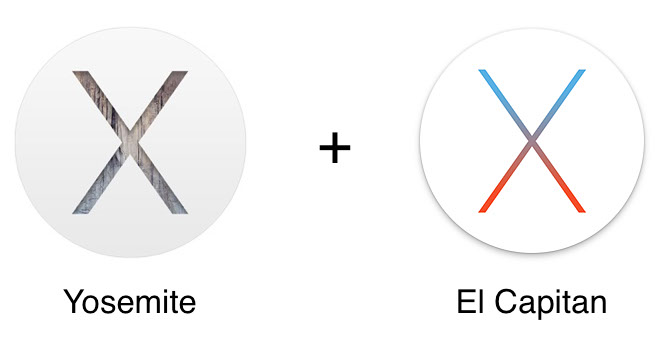





Yosemite už nechu ani vidět, El Capitan v rychlosti a odladěnosti je úžasný :)